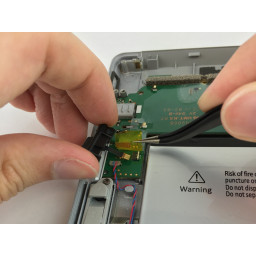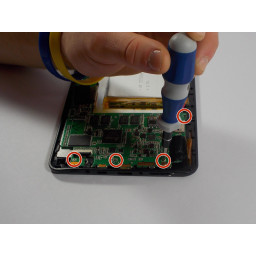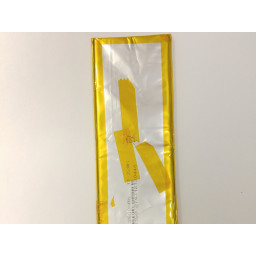Ваша заявка или вопрос будут отправлены 10-ти наиболее подходящим по сферам деятельности сервисным центрам Москвы. Всего в Москве - 5 191 сервисный центр, которые ремонтируют 374 вида техники.
Microsoft Surface 2 Замена регулятора громкости

- ВКонтакте
- РћРТвЂВВВВВВВВнокласснРСвЂВВВВВВВВРєРСвЂВВВВВВВВ
- Viber
- Skype
- Telegram
Шаг 1
Начните с использования теплового пистолета или iOpener (это займет больше времени), чтобы расплавить клей по всему внешнему краю экрана.
Не держите тепловую пушку слишком близко к Microsoft Surface 2, чтобы не вызвать нежелательную деформацию.
Не прикасайтесь к металлическому концу пистолета. Это будет очень жарко и может сжечь вас.
Вставьте открывающие кирки прямо под экраном и черной окантовкой. Обязательно разместите их равномерно с каждой стороны.
Используя зазор, созданный кирками, медленно отодвиньте экран от корпуса Microsoft Surface 2 с помощью пластикового инструмента для открывания. Прай как можно более равномерно.
Шаг 2
Работайте близко к магнитной карте проекта, чтобы не потерять винты.
Снимите десять болтов 3,45 мм T3 с углов черной пластиковой панели.
Удалите оставшиеся семнадцать 4,4 мм T5 винтов по периметру лицевой панели.
После того, как все винты будут удалены, поднимите и снимите лицевую панель с остальной части устройства.
Шаг 3
Как только экран освободится от корпуса, будет один ленточный кабель, соединяющий экран с материнской платой.
Используйте пластиковый spudger, чтобы вырвать фиксирующий зажим от кабеля дисплея.
Ленточный кабель может быть приклеен к материнской плате.
Осторожно вытащите ленточный кабель из гнезда на материнской плате.
Шаг 4
Аккуратно снимите желтую пластиковую ленту с помощью пинцета.
Шаг 5
Снимите два винта T3 длиной 1,70 мм с переключателя регулировки громкости.
Работайте близко к магнитной карте проекта, чтобы не потерять винты.
Шаг 6
С помощью spudger поднимите удерживающую крышку на разъеме ZIF кабеля регулировки громкости.
Убедитесь, что вы смотрите на удерживающую крышку, а не на сам разъем.
Шаг 7
Теперь, когда регулятор громкости ослаблен, аккуратно потяните его в сторону от материнской платы.
Никаких усилий не требуется для подключения или удаления ленточного кабеля.
Комментарии
Пока еще нет ниодного комментария, оставьте комментарий первым!
Также вас могут заинтересовать
Вам могут помочь


Лаборатория ремонта